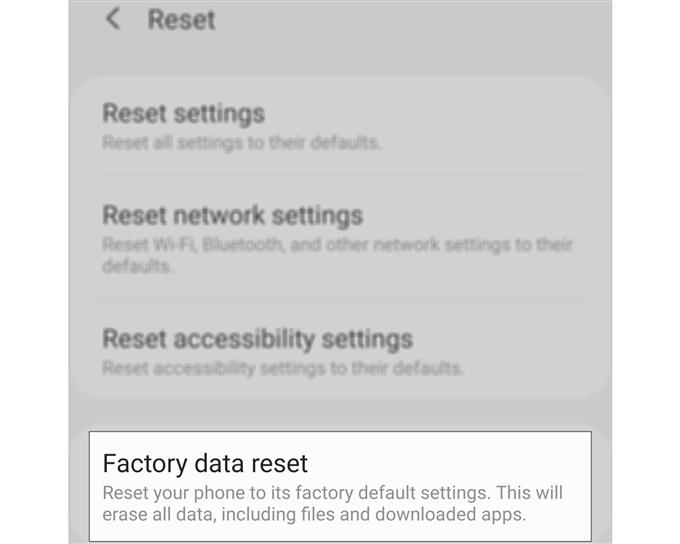Quando uno smartphone premium come il Galaxy S20 è in ritardo, può essere un segno di un problema del firmware. Ma la maggior parte delle volte, non è poi così grave e potresti essere in grado di risolverlo e far funzionare il tuo telefono perfettamente eseguendo un paio di procedure di risoluzione dei problemi.
Quindi, in questo post, ti guiderò nel riparare il tuo Galaxy S20 che si ritarda o si blocca in modo casuale. Esamineremo tutte le possibilità e le escluderemo una dopo l’altra fino a quando non saremo in grado di determinare il problema e speriamo di essere in grado di risolverlo.
Se sei uno dei proprietari che ha un problema del genere, continua a leggere perché potremmo aiutarti a risolvere il problema con il tuo nuovo telefono.
Cosa fare se Galaxy S20 è in ritardo
Tempo necessario: 10 minuti
I problemi di prestazioni sono piuttosto fastidiosi in quanto influiscono sull’uso del telefono ma non sono poi così gravi. Detto questo, ecco cosa devi fare:
- Esegui il riavvio forzato
Quando si tratta di risolvere problemi relativi alle prestazioni come questo, la prima cosa da fare è il riavvio forzato. È una rimozione simulata della batteria che aggiorna la memoria del telefono e ricarica tutte le app e i servizi.
Se i ritardi casuali sono dovuti solo ad alcuni firmware minori o problemi relativi all’app, allora questa procedura potrebbe essere sufficiente per risolverlo.
1. Per farlo, tieni premuto il pulsante di riduzione del volume e il tasto di accensione per 10 secondi. L’S20 si spegne e si riaccende.
2. Una volta visualizzato il logo Galaxy S20 sullo schermo, rilasciare entrambi i tasti e attendere fino al termine del riavvio del telefono.Al termine del riavvio, prova a osservare le prestazioni del tuo telefono e verifica se i ritardi si verificano ancora.

- Ripristina le impostazioni del tuo dispositivo
Se la prima soluzione non riesce a sbarazzarsi dei ritardi e dei blocchi casuali sul tuo Galaxy S20, allora quello che devi fare è ripristinare tutte le impostazioni. Riporta il telefono alle impostazioni predefinite di fabbrica senza eliminare file, app o dati.
Ecco come lo fai:
1. Scorri verso il basso dalla parte superiore dello schermo per abbassare il pannello delle notifiche.
2. Tocca l’icona Impostazioni nell’angolo in alto a destra.
3. Scorri e tocca Gestione generale.
4. Toccare Ripristina.
5. Tocca Ripristina impostazioni.
6. Toccare il pulsante Ripristina impostazioni.
7. Se richiesto, inserire il PIN, la password o la sequenza.
8. Infine, tocca Ripristina.Come ripristinare le impostazioni di Galaxy S20 senza eliminare file e app

- Ripristina le impostazioni di fabbrica del telefono
Se le prime due soluzioni non hanno risolto il problema, è tempo di ripristinare il telefono. I problemi relativi al firmware possono sempre essere risolti con un ripristino. Tuttavia, dovrai creare un backup dei tuoi file e dati importanti poiché verranno eliminati.
Quando sei pronto, segui una delle guide in basso in modo da essere guidato di conseguenza:
Come ripristinare Hard Galaxy S20 | Una guida al ripristino principale
Come ripristinare le impostazioni di fabbrica del Galaxy S20
Utensili
- Android 10
materiale
- Galaxy S20
Al termine del ripristino, configurare nuovamente il telefono e vedere se il problema persiste o meno. Ma in base alla nostra esperienza, un ripristino risolverà sempre qualsiasi problema del firmware, a condizione che non sia stato modificato in alcun modo.
Per coloro che sono riluttanti a eseguire il ripristino, prova a eseguire il telefono in modalità provvisoria per disabilitare temporaneamente tutte le app di terze parti. Se i ritardi casuali non si verificano in modalità provvisoria, significa che hai installato un’app o due che causano questo problema. Scopri quale delle tue app è il colpevole e disinstallala.
LEGGI ANCHE: Come bloccare o sbloccare un numero di telefono su Galaxy S20
Ed è quello che devi fare se il tuo Galaxy S20 è in ritardo o si blocca in modo casuale. Spero che saremo stati in grado di aiutarti in un modo o nell’altro.
Sostienici iscrivendoti al nostro canale Youtube. Grazie per aver letto!